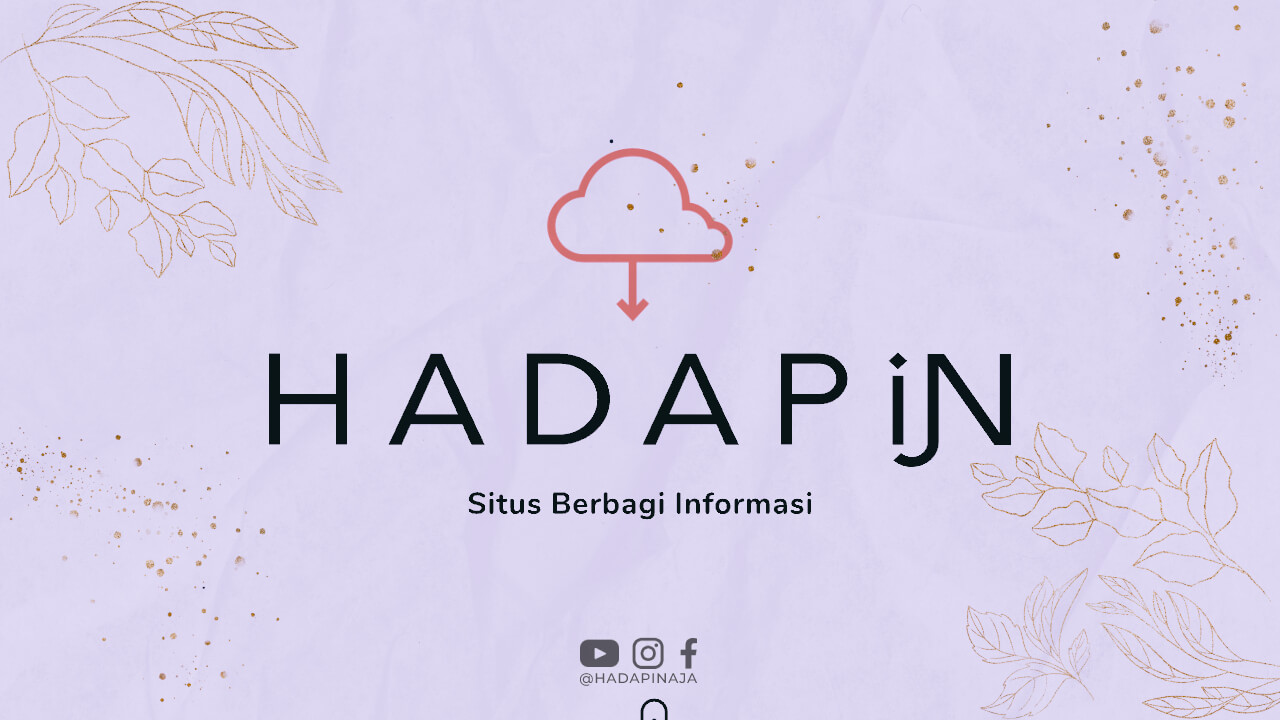Daftar isi [hide]
Apa itu Bagan?
Bagan merupakan representasi visual dari data atau informasi yang disusun dalam bentuk grafik atau diagram. Bagan biasanya digunakan untuk memudahkan pemahaman terhadap suatu konsep atau hubungan antara berbagai elemen.
Manfaat Membuat Bagan di Word
Membuat bagan di Word dapat membantu dalam menyajikan informasi secara lebih terstruktur dan mudah dipahami. Selain itu, bagan juga dapat membantu dalam memvisualisasikan hubungan antara berbagai konsep atau data.
Langkah-langkah Membuat Bagan di Word
1. Buka program Microsoft Word di komputer Anda.
2. Pilih tab “Insert” di menu bar atas.
3. Pilih opsi “SmartArt” untuk memilih jenis bagan yang ingin Anda buat.
4. Pilih jenis bagan yang sesuai dengan kebutuhan Anda, misalnya bagan hirarki, bagan alur, atau bagan siklus.
5. Klik pada jenis bagan yang dipilih dan tekan tombol “OK”.
6. Munculah bagan kosong yang siap untuk diisi dengan informasi atau data.
7. Klik pada setiap elemen dalam bagan untuk menambahkan teks atau data.
8. Sesuaikan posisi dan hubungan antara setiap elemen dalam bagan.
9. Jika diperlukan, Anda juga dapat menyesuaikan warna, font, dan gaya bagan sesuai dengan preferensi Anda.
Tips dan Trik Membuat Bagan yang Menarik
1. Gunakan warna yang kontras untuk membedakan antara elemen-elemen dalam bagan.
2. Gunakan simbol atau ikon untuk memperjelas makna dari setiap elemen dalam bagan.
3. Hindari penggunaan teks yang terlalu panjang atau rumit dalam bagan.
4. Gunakan garis atau panah untuk menghubungkan antara elemen-elemen yang memiliki hubungan.
5. Berikan judul yang jelas dan ringkas untuk bagan yang Anda buat.
Contoh Bagan di Word
Berikut adalah contoh bagan sederhana yang dapat Anda buat di Word:
Source: bing.com
Kesimpulan
Membuat bagan di Word dapat membantu dalam memvisualisasikan informasi atau data secara lebih mudah dipahami. Dengan mengikuti langkah-langkah yang tepat, Anda dapat membuat bagan yang menarik dan informatif. Jangan lupa untuk menyesuaikan warna, font, dan gaya bagan sesuai dengan kebutuhan Anda. Semoga artikel ini bermanfaat bagi Anda yang ingin belajar cara membuat bagan di Word. Terima kasih!